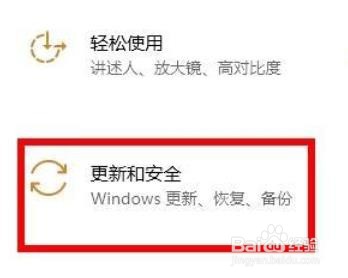Windows10病毒防护怎么解决总是误报
1、点击左下角开始,随后选择“设置”点击进入,如图所示:
2、在设置中打开“更新和安全”,如图所示:
3、点击左侧的“windows安全中心”点击右侧的“打开windows安全中心”
4、在“安全性概览”下面点击“病毒和威胁防护”
5、最后将其关闭即可
声明:本网站引用、摘录或转载内容仅供网站访问者交流或参考,不代表本站立场,如存在版权或非法内容,请联系站长删除,联系邮箱:site.kefu@qq.com。
阅读量:71
阅读量:90
阅读量:73
阅读量:22
阅读量:89